Iklan
Windows selalu memungkinkan Anda untuk menyesuaikan volume setiap program, tetapi Anda tidak dapat mengubah apa perangkat output mereka digunakan tanpa bergantung pada perangkat lunak pihak ketiga.
Tetapi dalam Pembaruan April 2018 (yang dapat Anda unduh sekarang Cara Mengunduh Pembaruan Windows 10 April 2018 secara ManualPembaruan Windows 10 April 2018 akhirnya mulai bergulir ke pengguna. Baca lebih lajut ), Microsoft menambahkan kemampuan untuk mengubah perangkat keluaran per program di Windows 10.
Ini memungkinkan Anda untuk, misalnya, memutar musik dari Spotify melalui speaker Anda sementara panggilan Skype selalu melalui headphone Anda.
Cara Mengatur Perangkat Output Suara per Aplikasi
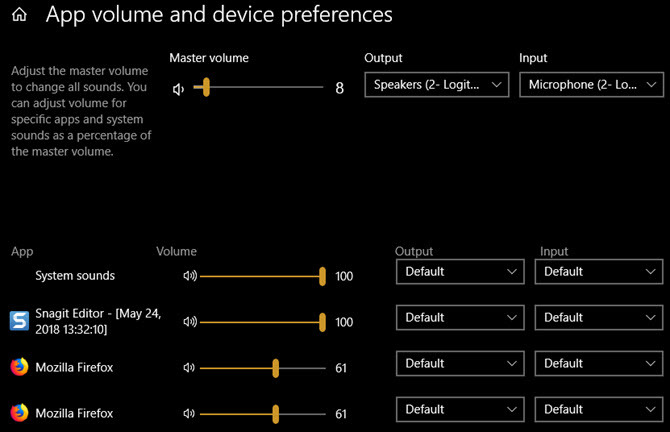
- Buka Pengaturan> Sistem> Suara.
- Gulir ke bawah ke bagian bawah halaman ini, dan klik Volume aplikasi dan preferensi perangkat pilihan.
- Anda akan melihat halaman baru dengan berbagai matikan. Volume utama seperti opsi volume Windows klasik. Tetapkan nilai antara 1 dan 100 untuk semua suara, dan pilih perangkat input dan output default Anda.
- Di bawah, Anda akan menemukan Aplikasi daftar dengan penggeser volume dan perangkat keluaran / input untuk masing-masing. Suara sistem kontrol Suara Windows 5 Situs Gratis Terbaik untuk Mengunduh Efek Suara WindowsPelajari cara mengubah skema suara Windows 10 Anda. Berikut adalah beberapa situs gratis terbaik untuk mengunduh efek suara Windows. Baca lebih lajut seperti kotak dialog dan pemberitahuan. Anda juga dapat melihat beberapa entri untuk satu program karena beberapa alasan.
- Sesuaikan volume untuk setiap aplikasi sebagai persentase dari volume master. Misalnya, jika volume master Anda di 50 dan Anda mengatur aplikasi ke 50, aplikasi itu akan diputar pada volume 25%.
- Jika Anda ingin memilih perangkat input atau output untuk aplikasi selain yang default, ubah di sini sesuai kebutuhan.
Perhatikan bahwa hanya aplikasi yang telah Anda buka (dan perangkat yang telah Anda sambungkan) akan muncul dalam daftar. Jadi jika Anda ingin menyesuaikan volume untuk aplikasi yang tidak muncul, pastikan Anda membukanya.
Dan jangan lupa bahwa Anda tidak perlu membuka menu ini untuk perubahan volume cepat. Klik tautan Pembicara ikon di System Tray untuk menyesuaikan volume master dengan cepat, atau klik kanan dan pilih Buka Pengaduk Volume untuk menyesuaikan suara pada basis per aplikasi.
Untuk lebih lanjut, lihat cara meningkatkan kualitas suara di Windows 10 Cara Mengelola, Meningkatkan, dan Memperbaiki Kualitas Suara di Windows 10Windows 10 memiliki banyak opsi untuk mengelola, menyesuaikan, dan meningkatkan kualitas suara. Kiat dan trik ini akan membuat pengalaman suara Anda mencapai potensi penuhnya. Baca lebih lajut .
Ben adalah Wakil Editor dan Manajer Pos Sponsor di MakeUseOf. Dia memegang gelar B.S. dalam Sistem Informasi Komputer dari Grove City College, di mana ia lulus Cum Laude dan dengan Honours di jurusannya. Dia menikmati membantu orang lain dan bersemangat tentang video game sebagai media.

